Salesforce Apex List es una estructura de datos que ayuda a cargar más datos a la vez en la base de datos de Salesforce. En este artículo, discutiremos la colección 'Lista' en el lenguaje de programación Apex y sus métodos. Aparte de esto, también discutiremos cómo insertar los datos en los objetos de Salesforce usando la lista en la sección de aplicaciones usando la instrucción insert DML.
Introducción a Salesforce
Como sabemos, Salesforce es una empresa basada en la web y una plataforma OneCRM que ofrece software como servicio. Día a día, Salesforce aumenta su productividad al mantener las relaciones con los clientes. Podemos llamar a salesforce una nube que almacena los datos en ella y nos proporciona una mejor manipulación. Al igual que otras plataformas en la nube, Salesforce también nos ofrece un lenguaje que se comunica fácilmente con los clientes y la fuerza de ventas que se conoce como 'Apex'. Hablemos primero sobre Apex.
Apéndice
Apex es el lenguaje de programación fuertemente tipado y compatible con los conceptos orientados a objetos. Su sintaxis es más cercana a Java y admite sentencias condicionales, estructuras de control y otras variables y tipos de datos similares a Java. Apex también mantiene procedimientos almacenados como SQL. Admite tres colecciones: 'Lista', 'Mapa' y 'Conjunto'.
Lista y sus métodos
Básicamente, 'Lista' es una colección similar a una matriz en otros lenguajes de programación que almacena los elementos/elementos de manera secuencial. También puede almacenar los objetos de Salesforce (sObjects) como 'Cuenta', 'Contacto', 'Oportunidad' y 'Otros objetos personalizados'. Puede ser posible duplicar las listas anidadas y los elementos de una lista.
Antes de comenzar con 'Lista', necesitamos un entorno de código para que nuestros códigos se ejecuten.
Para hacer esto, iniciemos sesión en la cuenta de Salesforce escribiendo la siguiente URL en su navegador: https://login.salesforce.com/ . (Si no tienes una cuenta, puedes registrarte abriendo el mismo enlace)
Pasos:
1. Ve a la derecha al lado de tu perfil. Haga clic en el icono de engranaje.
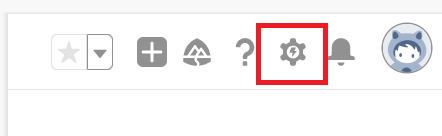
2. Haga clic en 'Consola de desarrollador' debajo de 'Configuración del servicio'. Inmediatamente se abre una nueva ventana a la que podemos referir como “Consola”.
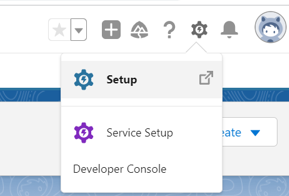
3. Haga clic en 'Depurar' y elija 'Abrir ventana de ejecución anónima'.
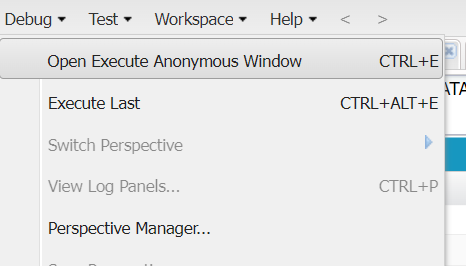
4. Se abrirá un editor que se utiliza para ejecutar clases e instrucciones instantáneas de Apex.
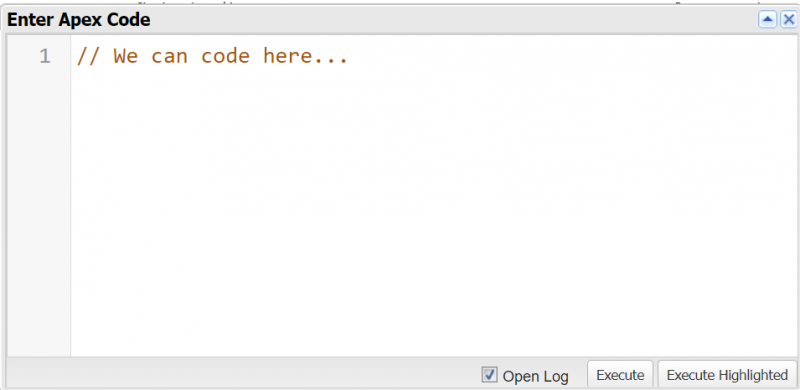
5. Después de escribir el código, podemos seleccionar las declaraciones de Apex que queremos ejecutar y hacer clic en el botón 'Ejecutar resaltado'. Si desea que se ejecute todo el código, simplemente haga clic en 'Ejecutar'.
6. Asegúrese de marcar la casilla de verificación 'Abrir registro' para abrir el registro. Solo puede ver el registro si lo selecciona.
Vamos a mostrar un mensaje de 'Hola' usando el siguiente comando:
system.debug('Hola Linuxhint');7. Finalmente, marque 'Solo depuración' para ver solo la salida del código actual.

Creación de listas
Al especificar el tipo de datos junto con el nombre del objeto, se puede crear la 'Lista'. Aquí, la nueva palabra clave se utiliza para crearlo. Puede ser opcional pasar los elementos durante la creación.
Sintaxis:
List1. Lista.añadir()
Usando este método, podemos agregar directamente un elemento a la vez al objeto de la lista.
También puede ser posible agregar un elemento en una posición de índice particular especificando el índice como primer parámetro y un elemento que se agregará como segundo parámetro.
Sintaxis:
list_object.add(elemento)list_object.add(index_position,element)
Ejemplo:
Vamos a crear una lista con 3 elementos y agregar algunos elementos uno por uno usando el método add().
// Crear una Lista - muebles con 3 artículos.List
system.debug('Artículos reales: ');
system.debug(muebles);
// Agregue 3 elementos uno por uno usando el método add().
muebles.add('madera');
muebles.add(2,'platos');
muebles.add(2,'Camas');
system.debug('Elementos finales: ');
system.debug(muebles);
Producción:

Primero, añadimos 'madera'. Luego, agregamos 'placas' en la segunda posición del índice. También agregamos 'Camas' en la segunda posición. Finalmente, la lista contiene los artículos en el siguiente orden: [Mesa, Sillas, Camas, platos, Otros, madera].
2. Lista.addAll()
El método anterior agrega solo un elemento a la vez en el objeto de lista. Usando este método, podemos agregar múltiples elementos de una lista a la nueva lista. También puede ser posible agregar un elemento en una posición de índice particular especificando el índice como el primer parámetro y agregando un elemento como el segundo parámetro. Asegúrese de que ambas listas sean del mismo tipo.
Sintaxis:
lista_objeto.addAll(lista_objeto_otro)Aquí, list_object es nuestra lista real y list_object_another es la lista que tendrá algunos elementos que se agregarán a list_object.
Ejemplo:
Similar a nuestro primer ejemplo, cree otra lista que sea 'mobiliario2' y pase la primera lista que es 'mobiliario1'.
// Crear una Lista - muebles1 con 3 artículos.List
system.debug('Lista-1: ');
system.debug(mobiliario1);
// Crear una lista vacía - muebles2.
List
system.debug('Lista real-2:');
system.debug(mobiliario2);
// Agrega artículos de muebles1 a muebles2 usando addAll().
muebles2.addAll(muebles1);
system.debug('Lista final-2: ');
system.debug(mobiliario2);
Producción:
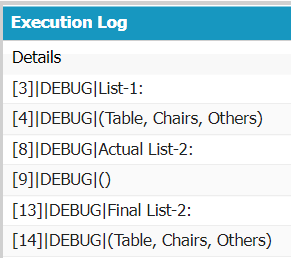
La primera lista (mobiliario1) contiene tres elementos, mientras que la segunda lista (mobiliario2) está vacía. Agregamos todos los elementos desde “mobiliario1” hasta “mueble2”. Finalmente, la lista-2 (mobiliario2) contiene 3 elementos que son lo mismo que 'mobiliario1'.
3. Lista.tamaño()
En algunos escenarios, necesitamos saber el total de elementos que están presentes en la lista de Apex. Size() es el método que devuelve el total de elementos que existen en la lista. No se necesitan parámetros para este método.
Sintaxis:
lista_objeto.tamaño()Ejemplo:
Cree una lista de Apex con algunas cantidades de pedido y devuelva el tamaño.
// Crear una Lista - precio por 5 cantidades.List
system.debug('Lista: ');
system.debug(pedidos);
// devuelve el tamaño de la Lista.
system.debug('Total de pedidos: ');
sistema.depuración(pedidos.tamaño());
Producción:

Hay 5 pedidos en nuestra lista.
4. Lista.get()
Acceder a los elementos de la lista es muy importante. Para hacer esto, la lista de Apex admite el método get() que devuelve el elemento en función de la posición del índice. La indexación comienza desde 0. Si el índice no existe, genera el siguiente error:

Sintaxis:
list_object.get(index_position)Ejemplo:
Cree una lista de Apex con algunas cantidades de pedido y devuelva algunos elementos.
// Crear una Lista - precio por 5 cantidades.List
system.debug('Lista: ');
system.debug(pedidos);
// método get()
system.debug('Primer pedido: '+ pedidos.get(0));
system.debug('Cuarto pedido: '+ pedidos.get(3));
Producción:
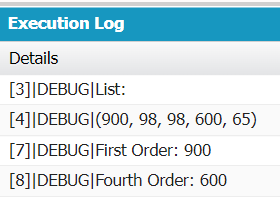
Hay 5 pedidos en nuestra lista. Primero, accedemos al elemento que está presente en el índice 0, es decir, 900. Luego, accedemos al elemento que está presente en el índice 3, es decir, 600.
5. Lista.estáVacío()
Podemos verificar si la lista está vacía o no usando el método isEmpty(). Se devuelve verdadero si la lista de Apex está vacía. De lo contrario, se devuelve falso. Similar al método size(), no tomará ningún parámetro.
Sintaxis:
lista_objeto.estáVacío()Ejemplo:
Compruebe si la lista está vacía o no creando una lista vacía.
// Crear una Lista - precio por 5 cantidades.List
// método estáVacío()
system.debug('¿Está vacía la lista: '+ orders.isEmpty());
Producción:
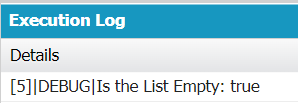
Se devuelve verdadero ya que la lista está vacía.
6. Lista.borrar()
Todos los elementos de una lista de Apex se pueden eliminar a la vez mediante el método clear(). No tomará ningún parámetro.
Sintaxis:
lista_objeto.clear()Ejemplo:
Quite todos los elementos de la lista que tengan 5 nombres de estudiantes.
// Crear una lista - estudiantesList
system.debug('Lista: '+ estudiantes);
// método claro()
estudiantes.clear();
system.debug('Lista: '+ estudiantes);
Producción:
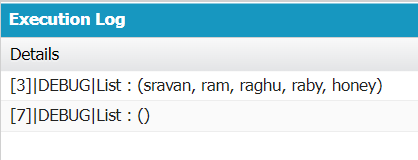
Después de aplicar el método clear(), la lista de 'estudiantes' está vacía.
Lista de aplicaciones
1. Objeto
Podemos insertar los datos en los objetos estándar de Salesforce como 'Cuenta', 'Contacto', etc. En este escenario, debemos proporcionar el nombre de sObject en lugar del tipo de datos de la lista.
Veamos este ejemplo: Aquí, creamos una lista con el tipo de sObject como 'Cuenta'. Le añadimos el nombre y lo añadimos a la lista.
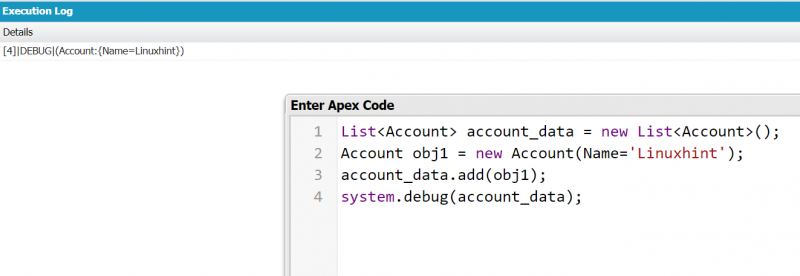
2. Operación DML
Podemos usar las listas para almacenar los registros que se insertan en los datos de Salesforce. Con las declaraciones de inserción, podemos insertar el/los registro/s en la base de datos de Salesforce.
Mira el siguiente código. Simplemente agregamos una declaración de inserción aquí:
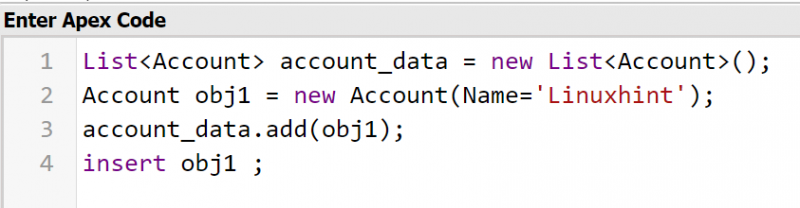
Verifiquemos si el registro se crea o no.
- Vaya al 'Lanzador de aplicaciones' y busque 'Cuentas'.
- Se abrirá la página de detalles 'Registro de cuenta'. Ahora, busque la cuenta 'Linuxhint'.
- Haga clic en el 'Nombre de la cuenta'. Puedes ver los detalles aquí.



Conclusión
Ahora llegamos al final de nuestra guía. Como parte de esta guía, analizamos la plataforma Salesforce y Apex. List es una de las colecciones que admite el lenguaje de programación Apex. Después de eso, aprendimos los métodos que son compatibles con 'List' junto con ejemplos y sintaxis. Finalizamos esta guía discutiendo las aplicaciones de la colección 'Lista' con ejemplos.